Để có thể dễ dàng điều khiển, hỗ trợ những máy tính khác hay nhận hỗ trợ, bạn có thể sử dụng Quick Assist thay thế công cụ điều khiển máy tính từ xa TeamViewer. Trong bài viết này sẽ hướng dẫn cài đặt và sử dụng Quick Assist trên Windows 10 thay thế TeamViewer giúp bạn thuận tiện hơn mỗi khi cần sự giúp đỡ hay điều khiển máy tính khác.
Nếu như Teamviewer là công cụ cho phép người dùng điều khiển máy tinh từ xa thì Quick Assist cũng có chức năng tương tự. Đây là công cụ được cài đặt sẵn trên Windows 10 vì thế mà cách cài đặt và sử dụng Quick Assist trên Windows 10 thay thế Teamviewer vô cùng đơn giản.
Hướng dẫn cài đặt và sử dụng Quick Assist trên Windows 10 thay thế Teamviewer
Bước 1: Từ Start Menu trên Windows 10 tìm đến công cụ Quick Assist .
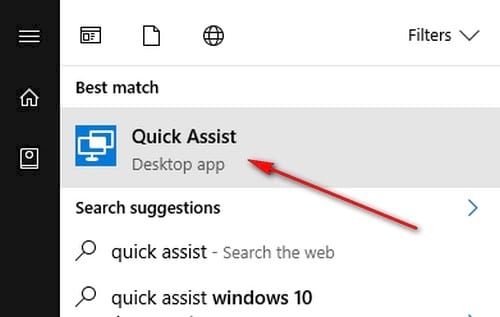
Bước 2: Sau khi khởi chạy Quick Assist, nhấp vào mục Give assistance để được máy tính khác hỗ trợ, điều khiển máy tính bạn
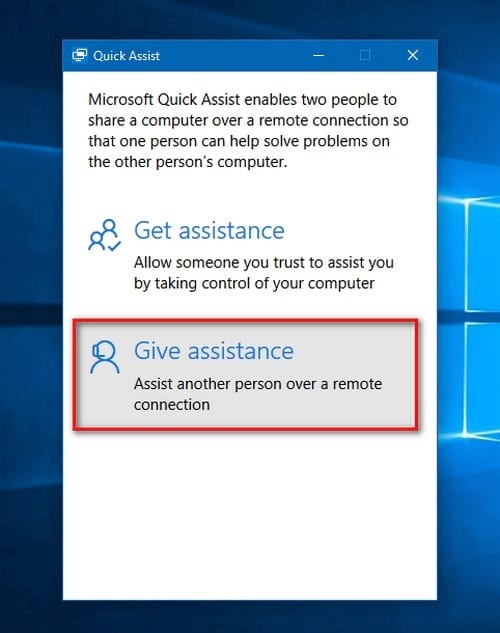
Bước 3: Với Give assistance , bạn sẽ được cấp một mã Security code gồm 6 số. Bạn cần cung cấp dãy số này cho người khác để họ hỗ trợ máy tính bạn từ xa.

Bước 4: Hoặc để hỗ trợ người khác, bạn nhấn Get assistance từ giao diện chính của Quick Assist.

Bước 5: Tại đây bạn cần nhập mã Code gồm 6 số mà người cần sự hỗ trợ từ bạn lấy như ở Bước 3 để bạn đăng nhập và điều khiển máy tính đó.

Bước 6: Sau khi đăng nhập xong, bạn có thể thoải mái điều khiển và hỗ trợ máy tính sử dụng Quick Assist được kết nối.

Với hướng dẫn cài đặt và sử dụng Quick Assist trên Windows 10 thay thế Teamviewer từ Taimienphi.vn này sẽ giúp bạn nhận được sự hỗ trợ (Give assistance) hoặc hỗ trợ sửa chữa máy tính khác (Get assistance) từ xa mà không cần cài đặt thêm bất kì phần mềm nào.
https://thuthuat.taimienphi.vn/huong-dan-cai-dat-va-su-dung-quick-assist-tren-windows-10-thay-the-tea-22178n.aspx
Trong trường hợp mà máy tính của bạn gặp lỗi quá nặng, không thể truy cập Quick Assist để nhận sự hỗ trợ hay sửa chữa thì bạn có thể thực hiện reset Windows để khôi phục máy tính về cài đặt ban đầu, sửa chữa tối đa những lỗi tồn đọng trên máy tính của bạn đồng thời dọn dẹp dữ liệu.